Mod de dezactivare Touchpad de pe laptop-uri la scriere

Pasul 1 - Descărcarea de drivere Touchpad
Dacă nu ați făcut-o deja, descărcați și instalațidrivere pentru touchpad-ul dvs., fie de pe site-ul web al producătorului de laptop, fie direct de pe pagina oficială a driverului Synaptics. Nu ai auzit niciodată de Synaptics? Nu este surprinzător, însă tehnologia lor conduce practic toate touchpad-urile acolo. Oricum, chiar dacă touchpad-urile pot funcționa foarte bine pe driverele Windows încorporate, descărcarea unui driver Synaptics vă va permite să ieșiți mai mult de pe touchpad, cum ar fi multi-touch, sensibilitate la presiune, setări avansate și multe altele.
Pasul 2 - Deschiderea ferestrei de configurare a driverului
După instalarea driverului și repornirea mașinii (în funcție de tipul de driver), acum ar trebui să aveți o pictogramă nouă în tavă care să reprezinte șoferul.
Va arăta astfel: ...
…sau asta.:
Dublu click pe ea și apoi (în funcție de versiunea dvs. de Windows) găsi un Opțiuni sau Setări buton și apasă-l pentru a ajunge la Fereastra de configurare.
Pasul 3 - Dezactivarea touchpad-ului în timpul scrierii
Opțiunea 1 - Utilizarea PalmCheck
PalmCheck este o tehnologie nouă care poate fi găsită pe majoritatea noilor laptopuri care apar acum. Pentru a regla setarea PalmCheck, navigheaza catre Arătând> Sensibilitate> PalmCheck și apoi trage glisorul stanga sau dreapta pentru a ajusta PalmCheck la preferințe.
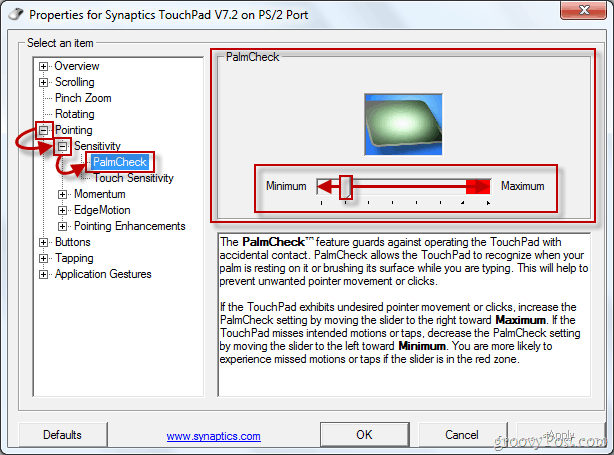
Opțiunea a doua - Utilizarea costurilor
Majoritatea eșecurilor de tastare apar din cauza zonei de derulare a touchpad-ului și a abilităților sale de derulare. Dacă nu aveți PalmCheck pe touchpad, atunci puteți utiliza Coasting. Pentru a activa coastă, navigheaza catre Defilare> Defilare cu două degete (poate fi defilare cu un deget sau altul, în funcție de modelul touchpad-ului) și Faceţi clic pe în Activați acoperirea Caseta de bifat.
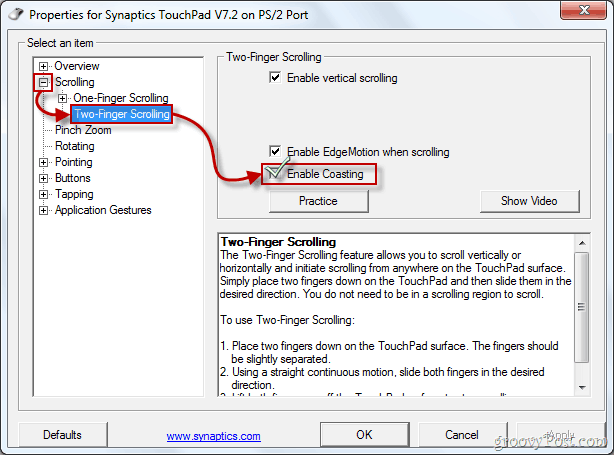
După modificarea tuturor setărilor la preferințe, puteți Faceţi clic pe aplica și apoi O.K pentru a ieși din proprietățile șoferului. Acum puteți da tastați încă o dată, de data aceasta, sperăm, fără nicio apăsare accidentală a touchpad-ului.










Lasa un comentariu